Strumenti RF
Gli strumenti di radiofrequenza (RF) abilitano un controllo di basso livello della radio, come richiesto durante la verifica della progettazione e la produzione dell'hardware basato su Azure Sphere. Gli strumenti includono applicazioni interattive per il controllo e visualizzazione delle impostazioni RF.
Se si sta progettando una scheda o un modulo che incorpora un chip MT3620, è necessario verificare e calibrare la radio prima della spedizione della scheda o del modulo. Se si sta producendo un dispositivo connesso che include una scheda o un modulo di un altro fornitore, quest'ultimo dovrà aver già eseguito i test RF. Per eventuali domande, rivolgersi al fornitore.
La produzione di dispositivi connessi include informazioni sul modo in cui i test RF si integrano nel flusso di lavoro di produzione.
Importante
Gli strumenti RF richiedono la funzionalità Abilita modalità test RF. Questa funzionalità è presente per impostazione predefinita nelle schede con stato di produzione Vuoto, ma non è disponibile nello stato Module1Complete o DeviceComplete .
Usare il comando az sphere device capability show-attached per determinare se questa funzionalità è presente nel dispositivo. Se è necessario eseguire gli strumenti RF in un dispositivo che non dispone di questa funzionalità, seguire le istruzioni in Richiedere gli strumenti RF per contattare Microsoft per assistenza.
Gli strumenti RF usano solo la porta UART del servizio che deve essere connessa a una porta USB nel PC. Gli strumenti RF richiedono che uART sia esposto dal chip di interfaccia UART da UART a USB (Future Technology Devices International) FT4232HQ. Per informazioni dettagliate sulla porta UART del servizio, vedere Interfaccia di programmazione e debug di MCU.
Richiedere gli strumenti RF
Microsoft fornisce il pacchetto RF Tools su richiesta a clienti, partner e ricercatori della sicurezza. È possibile richiederli dal professionista delle vendite tecniche (TSP). Se non si ha un TSP, inviare un messaggio di posta elettronica a azsppgsup@microsoft.com con le informazioni seguenti:
Nome, organizzazione e informazioni di contatto.
Informazioni di contatto per il team dell'account Microsoft o TSP, se disponibile.
Se si sta creando un modulo (anziché un dispositivo che usa direttamente chip MT3620), il motivo per cui sono necessari gli strumenti RF.
Tipi di test che si prevede di eseguire usando gli strumenti.
Sequenza temporale proiettata per la produzione (quando i dispositivi devono essere prodotti/certificati).
Un rappresentante Microsoft collaborerà con l'utente per determinare il canale di distribuzione appropriato.
Configurazione e installazione
Prima di poter eseguire gli strumenti RF, è necessario configurare il PC e il dispositivo MT3620 con il software più recente e decomprimere gli strumenti, come descritto nelle sezioni seguenti.
Configurazione del PC
Configurare il PC con la versione corrente di Azure Sphere SDK.
Configurazione del dispositivo MT3620
Dopo aver configurato il computer, assicurarsi che nel dispositivo MT3620 sia in esecuzione il sistema operativo Azure Sphere più recente. Per ottenere la versione corrente, seguire le istruzioni nelle Note sulla versione.
Installazione dello strumento RF
Decomprimere il pacchetto di strumenti RF in una directory nel PC. La cartella risultante contiene tre sottocartelle:
Configurazioni, che contiene i file per facilitare le impostazioni di configurazione radio
Librerie, che contiene le librerie C per l'esecuzione di test RF
RfToolCli, che contiene la riga di comando interattiva RfToolCli e RfSettingsTool di sola lettura
Configurazione e calibrazione RF MT3620
Il dispositivo MT3620 memorizza i dati di configurazione e calibrazione radio in eFuse, che possono essere programmati un numero limitato di volte. Questi dati includono le bande radio (ad esempio 2,4GHz o 5GHz) che il chip dovrebbe supportare, le rettifiche della potenza di trasmissione e la configurazione dell'antenna del dispositivo. Per informazioni dettagliate sulla configurazione di e-fuse, vedere le linee guida per il contenuto M3620 N9 E-fuse, disponibili in MediaTek.
Diversità d'antenna
I segnali radio rimbalzano sugli oggetti nell'ambiente. Di conseguenza, un singolo segnale radio attraversa più percorsi da trasmittente a ricevente. Dal momento che questi segnali radio coprono distanze diverse, arrivano alla ricevente in momenti diversi. In alcuni casi, i segnali in arrivo interferiscono in modo distruttivo e l'antenna non capta alcun segnale. Un modo per risolvere questo problema è attraverso la diversità d'antenna. Per fornire la diversità dell'antenna, una seconda antenna con orientamento diverso viene posizionata a breve distanza (almeno un quarto di lunghezza d'onda) lontano dal primo.
Il dispositivo MT3620 supporta due configurazioni di diversità d'antenna, configurate usando eFuse radio. La figura mostra le due configurazioni.
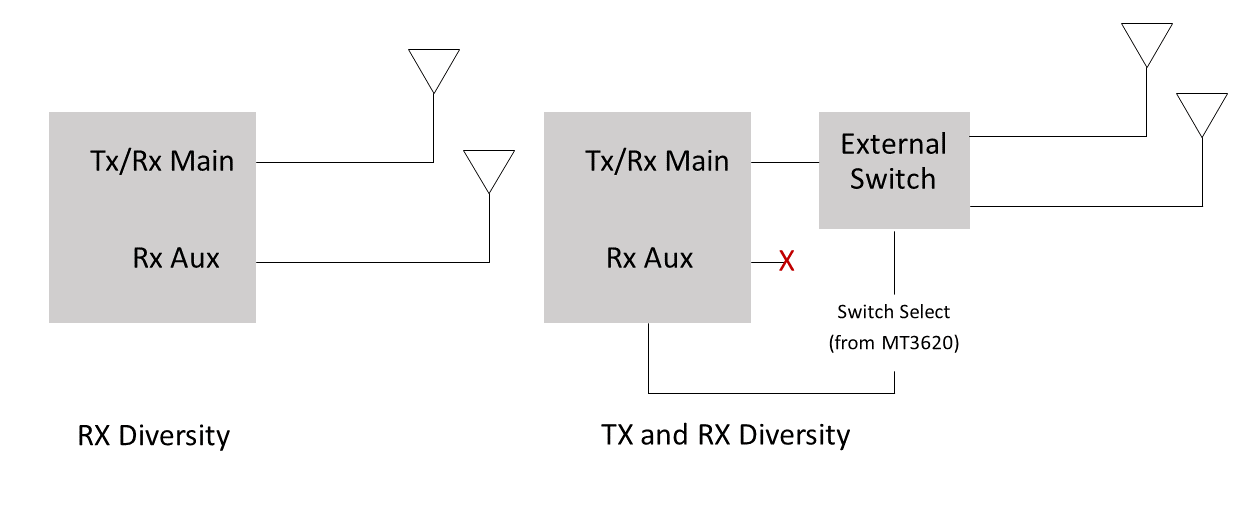
La configurazione a sinistra illustra la diversità di ricezione (diversità RX). In questa configurazione, una seconda antenna è collegata alla porta antenna ausiliaria. Se il livello di segnale ricevuto sulla porta dell'antenna principale scende sotto una determinata soglia, il dispositivo MT3620 passa automaticamente alla seconda antenna durante la ricezione dei dati. In questa configurazione, le trasmissioni devono comunque usare l'antenna primaria.
La configurazione a destra mostra la diversità di trasmissione e ricezione (diversità TX e RX), usa l'antenna secondaria per trasmettere e ricevere. A tale scopo, il dispositivo MT3620 usa un interruttore doppio polo, doppio contatto (DPDT) esterno, che consente di instradare il segnale a una delle due antenne. Nella configurazione di diversità di trasmissione e ricezione, la porta dell'antenna ausiliaria è inutilizzata. Il dispositivo MT3620 ha due connettori di selezione antenna dedicati per il controllo di questo interruttore esterno.
Buffer bin
Durante i test RF, il dispositivo MT3620 può usare valori nella memoria volatile invece degli eFuse permanenti, in modo che gli operatori e le apparecchiature di test possano regolare queste impostazioni senza modificare gli eFuse in modo permanente. La memoria volatile usata per archiviare queste impostazioni viene definita "buffer bin". Dopo che l'operatore di test o l'apparecchiatura sono sicuri che i valori nel buffer bin siano corretti, lo stato del contenitore buffer può essere scritto in modo permanente in e-fuse.
Quando si immette la modalità di test RF, è possibile impostare il contenuto del buffer bin su valori noti e preimpostati caricando un file "buffer bin predefinito". L'operatore o l'apparecchiatura di test può quindi impostare valori di configurazione o calibrazione aggiuntivi, in base alle esigenze.
Il pacchetto RF Tools fornisce diversi file bin del buffer predefiniti nella directory Configurations\MT3620. Questi file possono essere usati per inizializzare il dispositivo a uno stato preconfigurato o per eseguire l'override delle impostazioni di calibrazione precedentemente programmate negli eFuse permanenti nel dispositivo sottoposto a test (DUT).
I file buffer bin seguenti supportano la trasmissione con l'antenna principale:
MT3620_eFuse_N9_V5_20180321_24G_5G_NoDpdt.bin imposta la radio per supportare sia l'operazione da 2,4 GHz che da 5 GHz.
MT3620_eFuse_N9_V5_20180321_24G_Only_NoDpdt.bin imposta la radio per supportare solo operazioni a 2,4 GHz.
I file buffer bin seguenti supportano la trasmissione con un'antenna ausiliaria:
MT3620_eFuse_N9_V5_20180321_24G_5G_Dpdt.bin supporta l'operazione a 2,4 GHz e 5GHz con l'opzione DPDT.
MT3620_eFuse_N9_V5_20180321_24G_Only_Dpdt.bin supporta l'operazione a 2,4 GHz con l'opzione DPDT.
I file buffer bin predefiniti possono essere ulteriormente personalizzati per l'applicazione del dispositivo specifica. Per altre opzioni di personalizzazione, contattare MediaTek o Microsoft.
Dopo il completamento dell'utilizzo degli strumenti RF
Dopo aver completato i test e la calibrazione RF in un dispositivo prodotto, il rftest_server.imagepackage deve essere rimosso dal dispositivo e lo stato di produzione del dispositivo deve essere impostato per impedire ulteriori modifiche alle impostazioni RF.
Rimozione di rftest_server.imagepackage
Dopo aver usato gli strumenti RF, è possibile che nel dispositivo venga lasciato un pacchetto denominato rftest_server.imagepackage . Questo pacchetto del sistema operativo consente l'accesso tramite l'interfaccia FTDI alla configurazione RF di basso livello. Questo pacchetto viene rimosso automaticamente da AS3 quando il dispositivo si connette ad AS3. Tuttavia, i produttori che usano gli strumenti RF devono eliminare questo pacchetto al termine del test RF.
Per eliminare il pacchetto:
Eseguire il comando az sphere device image come segue:
az sphere device image list-installed --fullControllare se è installato un componente denominato rftest_server. In tal caso, eseguire il comando az sphere device sideload seguito dal comando az sphere device image come indicato di seguito:
az sphere device sideload delete -component-id <component ID of rftest_server>Il dispositivo verrà riavviato dopo l'esecuzione di questo comando.
az sphere device image list-installed --fullOsservare che il rftest_server imagepackage non è più presente dopo l'esecuzione di questo comando.
Impedire ulteriori modifiche alle impostazioni RF
Per evitare ulteriori modifiche alle impostazioni RF, è necessario impostare lo stato di produzione del dispositivo come Module1Complete.
Si noti che se il dispositivo passa immediatamente ad avere l'applicazione caricata (ad esempio, una progettazione chip-down in cui i test RF e il caricamento del software del dispositivo vengono eseguiti su una singola linea di produzione), questo passaggio può essere ignorato. Al termine del processo di caricamento e test dell'applicazione, il dispositivo viene spostato nello stato DeviceComplete che impedisce anche la modifica delle impostazioni RF.
RfToolCli
RfToolCli è uno strumento da riga di comando interattivo che consente un controllo a basso livello della radio MT3620 a scopi di test e diagnostica. Prima di eseguire questo strumento, assicurarsi che il dispositivo sottoposto a test (DUT) sia connesso ed esegua il sistema operativo Azure Sphere più recente.
Per usare lo strumento, aprire una finestra del prompt dei comandi, passare alla directory che contiene RfToolCli.exe ed eseguire RfToolCli. Il comando ha due opzioni di avvio:
rftoolcli [-BufferBin <filename>] [-Image <filename>]
L'opzione -BufferBin passa il percorso a un file di configurazione buffer-bin predefinito personalizzato. Per impostazione predefinita, RfToolCli usa le impostazioni radio che sono programmate nel dispositivo. Queste impostazioni includono qualsiasi rettifica alla potenza di trasmissione, le bande di frequenza consentite e le configurazione dell'antenna. Per usare un file di impostazioni alternativo, specificare il percorso del file con l'opzione -BufferBin.
L'opzione -Image passa il percorso al file rftest-server-imagepackage. Questo file di pacchetto di immagine deve essere caricato nel dispositivo sottoposto a test per inserirlo in modalità di test RF. Il file rftest-server viene fornito nella stessa cartella del file eseguibile RfToolCli e, nella maggior parte delle circostante, RfToolCli riesce a trovare questo file. Se si esegue RfToolCli da una posizione diversa, potrebbe essere necessario usare l'opzione -Image per passare il percorso a questo file.
All'avvio, RfToolCli prepara il dispositivo e quindi visualizza un prompt interattivo:
C:\Rf\RfToolCli> .\RfToolCli.exe
Preparing DUT...
>
RFToolCli fornisce i comandi elencati nella tabella seguente.
| Opzioni di comando (abbreviazione) | Descrizione |
|---|---|
| antenna {aux | main} | Seleziona l'antenna ausiliaria o principale. |
| channel number | Consente di selezionare un canale. |
| config read {macaddress | data} |
Ottiene l'indirizzo MAC del dispositivo e i dati del buffer bin. |
| config write {macaddress | data} |
Imposta l'indirizzo MAC del dispositivo e i dati del buffer bin. |
| config save | Salva le modifiche all'indirizzo MAC o ai dati del buffer bin in eFuse permanenti. |
| exit | Esce dal programma. |
| help command-name | Mostra la guida su un comando. |
| receive (rx) {start | stop | stats} |
Avvia o arresta la ricezione o visualizza le statistiche sui pacchetti ricevuti. |
| impostazioni | Mostra le impostazioni radio correnti. |
| showchannel (sc) | Elenca i canali che il dispositivo supporta. |
| trasmissione (tx) {frame | modalità | potenza | velocità | start} | Configura e trasmette i pacchetti. Le opzioni frame, mode, power e rate configurano i pacchetti, ciascuno con parametri che definiscono l'impostazione di configurazione pertinente. L'opzione start avvia la trasmissione. |
Per ottenere una guida su qualsiasi comando, digitare help seguito dal nome del comando e, se applicabile, un'opzione. Ad esempio:
help transmit frame
Usage:
Transmit Frame [-BSS <Str>] [-Destination <Str>] [-Duration
<UInt16>]
[-FrameControl <UInt16>] [-Source <Str>]
Configure transmit frame header
Optional Parameters:
-BSS <Str> - BSS MAC address (in colon-delimited format)
-Destination <Str> - Destination MAC address (in colon-delimited
format)
-Duration <UInt16> - Frame duration [Alias: -D]
-FrameControl <UInt16> - Frame Control Number [Alias: -F]
-Source <Str> - Source MAC address (in colon-delimited format)
Esempio: Visualizzare le impostazioni di avvio
All'avvio, RfToolCli imposta valori predefiniti diversi tra cui le modalità di trasmissione, la velocità dei dati e il canale. Per visualizzare queste impostazioni di avvio, usare il comando settings.
> settings
------Radio------
Mode: Normal
Power: 16.0
Channel: 1
Rate: Ofdm54M
---TX Frame Header---
Frame Control: 8000
Duration: 2000
BSS MAC: 62:45:8D:72:06:18
Source MAC: AC:AC:AC:AC:AC:AC
Destination MAC: 62:45:8D:72:06:18
---TX Frame Data---
Frame Size: 1000
Use Random Data: True
Esempio: Impostare il canale e ottenere le statistiche sui pacchetti ricevuti
Questa sequenza di comandi inserisce la radio in modalità di ricezione sul canale 802.11 specificato e quindi ottiene le statistiche sui pacchetti ricevuti:
> channel 9
Setting channel to 9
> rx start
Starting receive
> rx stats
Total packets received: 2578
Data packets received: 4
Unicast packets received: 0
Other packets received: 4
>
Esempio: Trasmettere pacchetti sul canale corrente
Questo comando fa sì che la radio trasmetta pacchetti sul canale corrente:
> transmit start
Starting transmit
Press any key to stop transmission
Esempio: Trasmettere pacchetti in modalità continua sul canale corrente
Questo comando fa sì che la radio trasmetta i pacchetti sul canale corrente in modalità continua fino a quando non si arresta la trasmissione o si imposta una modalità differente:
> tx mode continuous
> tx start
Starting transmit
Press any key to stop transmission
Quando il dispositivo trasmette in modalità continua, non c'è alcun intervallo tra i pacchetti, che risulta utile per le misure del consumo elettrico.
Esempio: Trasmettere un tono continuo sul canale corrente
Questa sequenza di comandi fa sì che la radio trasmetta un tono sul canale corrente finché non si preme un tasto.
> tx continuouswave
> tx start
Starting transmit
Press any key to stop transmission
Esempio: Ottenere l'indirizzo MAC attualmente configurato del dispositivo
Questo comando legge l'indirizzo MAC attualmente configurato sul dispositivo.
> config read MacAddress
Device MAC address: 4E:FB:C4:1C:4F:0C
Esempio: Impostare l'indirizzo MAC del dispositivo
Questo comando scrive un nuovo indirizzo MAC nel buffer bin del dispositivo. Se è già stato impostato un indirizzo MAC per il dispositivo, verrà richiesto di confermare la modifica.
> config write MacAddress 02:12:ab:cd:ef:11
Device already has MAC address 4E:FB:C4:1C:4F:0C
Are you sure you want to modify this? (y/N):y
Nota
Per rendere permanenti le modifiche apportate al buffer bin o agli indirizzi MAC, usare il comando config save.
Esempio: Impostare un byte di dati di configurazione
È possibile usare il comando config write data per impostare un byte di dati all'indirizzo del buffer bin specificato.
> config write data 0x34 0xDD
Esempio: Visualizzare i dati di configurazione del dispositivo
Il comando config read data restituisce l'intero contenuto del buffer bin del dispositivo.
> config read data
Current configuration data:
0x0000: 20 36 04 00 B2 EE D2 16 E5 73 00 00 00 00 00 00
0x0010: 00 00 00 00 00 00 00 00 00 00 00 00 00 00 00 00
0x0020: 00 00 00 00 00 00 00 00 00 00 00 00 00 00 00 00
0x0030: 00 00 00 00 00 00 00 00 FF FF 20 00 60 00 CC 00
...
Esempio: Salvare i dati di configurazione in e-fuse
Il comando config save scrive in modo permanente qualsiasi modifica apportata al buffer bin negli eFuse non volatili. È possibile scrivere negli eFuse solo un numero limitato di volte, ed è perciò consigliabile di eseguire prima tutte le modifiche del buffer bin e poi scriverle negli eFuse in un unico passaggio.
> config save
About to commit data to non-volatile storage
Changes will be permanent. Continue? (y/N):y
Done
Strumento impostazioni RF
Lo strumento impostazioni RF visualizza le impostazioni di e-fuse MT3620 in modo da poter verificare che siano state impostate correttamente. A differenza di RfToolCli, lo strumento di impostazioni RF è di sola lettura. Di conseguenza, può essere usato per controllare le impostazioni del dispositivo anche dopo che l'opzione funzionalità di test radio è stata disabilitata in un determinato dispositivo.
Per usare lo strumento, aprire una finestra del prompt dei comandi, passare alla cartella RfToolCli ed eseguire RfSettingsTool. Lo strumento ha due comandi e due opzioni di avvio:
rfsettingstool <command> [--image <filename>] [--usefile <filename>]
Supporta i comandi seguenti:
| Comando (abbreviazione) | Descrizione |
|---|---|
| check (c) | Convalida i dati di configurazione del dispositivo MT3620 |
| help (?) | Mostra informazioni della Guida |
| show (s) | Mostra i dati di configurazione MT3620. |
Comando check di RfSettingsTool
Il comando check di RfSettingsTool legge la configurazione dal dispositivo collegato e la confronta con il file di configurazione di un buffer bin che contiene le impostazioni previste. Il comando check ha il formato seguente:
rfSettingsTool.exe check --expected <filename> [--image <filename>] [--nomacaddress] [--showconfig] [--usefile <filename>] [--verbose]
| Parametri (abbreviazione) | Descrizione |
|---|---|
| --expected filename (-e) | Percorso del file buffer bin che contiene le impostazioni di eFuse previste da verificare. Obbligatorio. |
| --image filename (-i) | Percorso all'immagine di test RF. Se omesso, per impostazione predefinita è rftest server.imagepackage. Facoltativo. |
| --nomacaddress (-n) | Indica che è non necessario impostare nessun indirizzo MAC del dispositivo. Facoltativo. |
| --showconfig (-s) | Mostra la configurazione del dispositivo dopo la verifica. Facoltativo. |
| --usefile filename (-u) | Legge i dati di configurazione dal file specificato invece che dal dispositivo collegato. Facoltativo. |
| --verbose (-v) | Mostra informazioni di output extra. |
Ad esempio, il comando seguente verifica che l'impostazione radio corrisponda a quelle nel file buffer bin specificato:
> RfSettingsTool.exe check --expected ..\Configurations\MT3620\
MT3620_eFuse_N9_V5_20180321_24G_5G_DPDT.bin
In risposta a questo comando, RfSettingsTool controlla gli elementi seguenti. Tutti devono essere true affinché il comando abbia esito positivo:
Il codice area geografica è identico all'impostazione prevista
L'interruttore esterno dell'antenna presenta impostazioni identiche a quelle previste
La configurazione dell'antenna è identica all'impostazione prevista
La potenza di destinazione è identica all'impostazione prevista
Le bande operative sono identiche all'impostazione prevista
L'indirizzo MAC è stato impostato
Il bilanciamento della potenza radio, specifico del dispositivo, non è selezionato.
Comando show di RfSettingsTool
Il comando show di RfSettingsTool mostra le impostazioni radio che sono state impostate negli eFuse MT3620 in modo leggibile. I campi visualizzati sono impostazioni radio configurabili dall'utente. Il comando check ha il formato seguente:
rfSettingsTool.exe show [--hexdump] [--image <filename>] [--usefile <filename>] [--verbose]
| Parametri (abbreviazione) | Descrizione |
|---|---|
| --hexdump (-x) | Mostra il contenuto esadecimale non elaborato degli eFuse. Facoltativo. |
| --image filename (-i) | Percorso all'immagine di test RF. Se omesso, per impostazione predefinita è rftest server.imagepackage. Facoltativo. |
| --usefile filename (-u) | Legge i dati di configurazione dal file specificato invece che dal dispositivo collegato. Facoltativo. |
| --verbose (-v) | Mostra informazioni di output extra. |
L'esempio seguente illustra l'output parziale ottenuto dal comando show:
> RfSettingsTool.exe show
Reading configuration data from device.
--------------------------------------------------------------------------------
MAC Address : C6:76:EC:79:1D:6B
--------------------------------------------------------------------------------
Region : GB
--------------------------------------------------------------------------------
External RF switch : Present
2.4GHz Diversity : MainOnly
5GHz Diversity : MainOnly
.
.
.
Libreria C di test RF
Il pacchetto di strumenti RF include una libreria C che è possibile usare per sviluppare i programmi di test. La libreria C è nella directory libraries\C. I file di intestazione per l'API C sono disponibili nella cartella libraries\C\Include e i file binari necessari per usare la libreria sono disponibili nella cartella libraries\C\Bin. Se si vuole usare la libreria, contattare Microsoft per la documentazione.
Anche l'immagine del server di test RF (rftest-server.imagepackage) è fornita nella cartella Bin. Questa immagine deve essere caricata nel dispositivo sottoposto a test prima che il dispositivo possa entrare in modalità di test RF. La funzione mt3620rf_load_rf_test_server_image() nella libreria C carica il pacchetto immagine a livello di codice.
Se si ridistribuisce un'applicazione che usa la libreria C, è necessario includere i file DLL delle librerie\C\Bin e il file rftest-server.imagepackage.
Compatibilità degli strumenti RF tra le versioni del sistema operativo
Non esiste alcuna garanzia che gli strumenti RF per una versione del sistema operativo saranno compatibili in tutte le versioni del sistema operativo. In genere, è consigliabile usare la versione degli strumenti (e la libreria C associata) rilasciata con il pacchetto di produzione per il sistema operativo in esecuzione nel dispositivo sottoposto a test.
La tabella seguente riepiloga la compatibilità delle versioni degli strumenti con le versioni del sistema operativo Azure Sphere.
| Versione degli strumenti RF | Versione del sistema operativo |
|---|---|
| 21.01 | 21.01 e versioni successive |
| 20.10 | 20.07 o 20.10 |
| 20.07 | 20.07 |
| 20.04 | 20.04 o 20.01 |
| 20.01 | 20.04 o 20.01 |
Per altre informazioni sulle eventuali modifiche aggiuntive nella versione corrente, vedere Novità di Azure Sphere .
Errata
L'errata seguente si applica a tutte le versioni degli strumenti RF sull'hardware MT3620. Altri problemi specifici della versione sono elencati nel file README che fa parte del pacchetto degli strumenti.
Il firmware MT3620 Wi-Fi presenta un bug di minore entità:
Se si passa alla trasmissione in modalità continua (tx mode continuous) e si avvia la trasmissione (tx start) subito dopo l'arresto di una trasmissione in modalità normale, non vi sarà alcun output di segnale.
Per risolvere questo problema, interrompere la trasmissione in modalità continua e avviarla nuovamente per la trasmissione. Al termine, la trasmissione in modalità continua funzionerà correttamente.
Il problema non si verifica quando si passa dalla modalità continua alla modalità normale.
Quando si passa dalla modalità di trasmissione a onda continua alle modalità normale o continua, la potenza di trasmissione aumenta erroneamente di +6 dB. È necessario reinizializzare la radio per ripristinare il normale livello di potenza.
- Se si usa lo strumento interattivo RfToolCli, reinizializzare la radio chiudendo e quindi riavviando lo strumento.
- Se si usa l'API C, chiamare la funzione mt3620_reinitialize_buffer_bin(). Verrà inoltre reinizializzato la radio e può essere usata per risolvere questo problema.